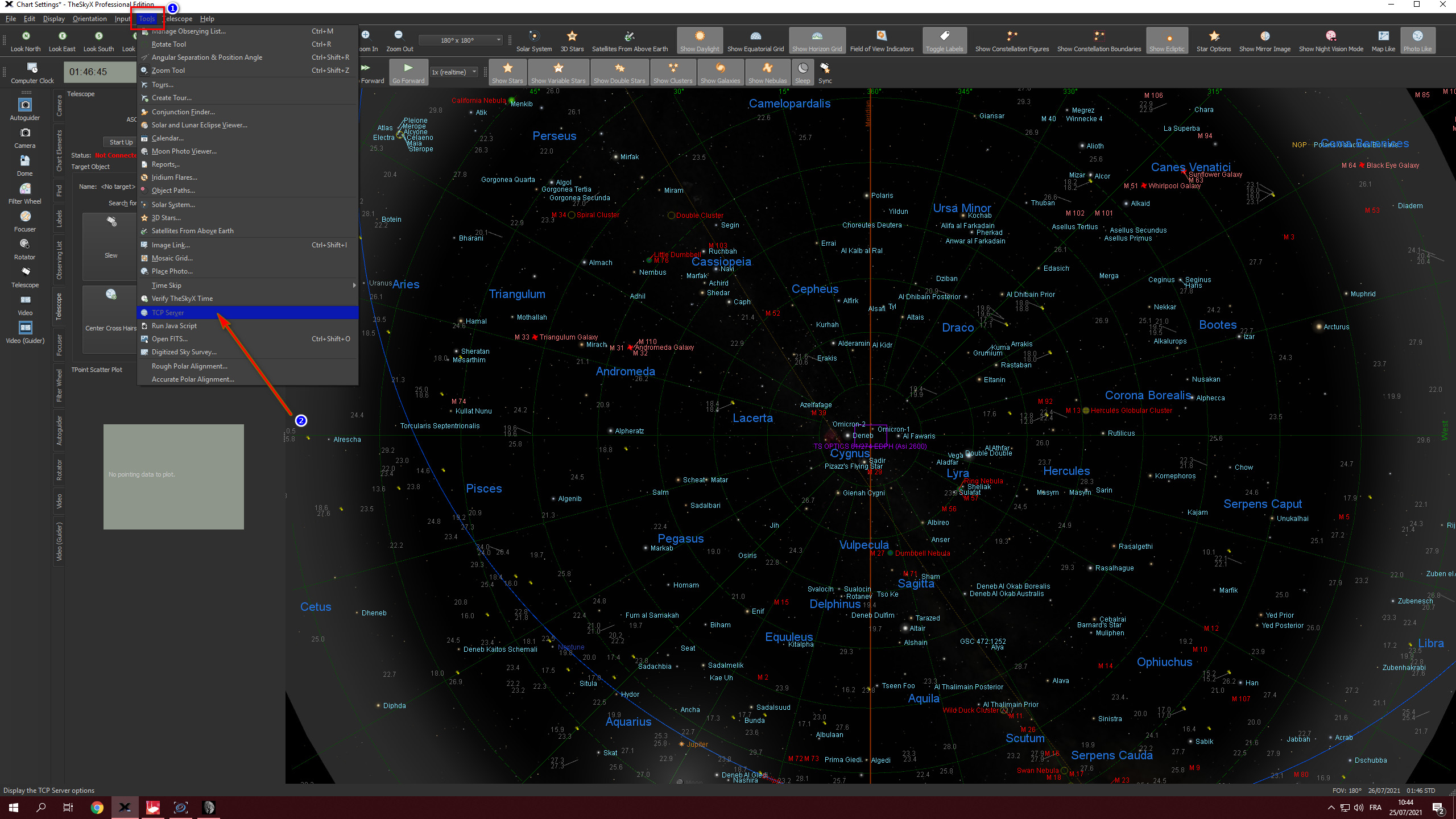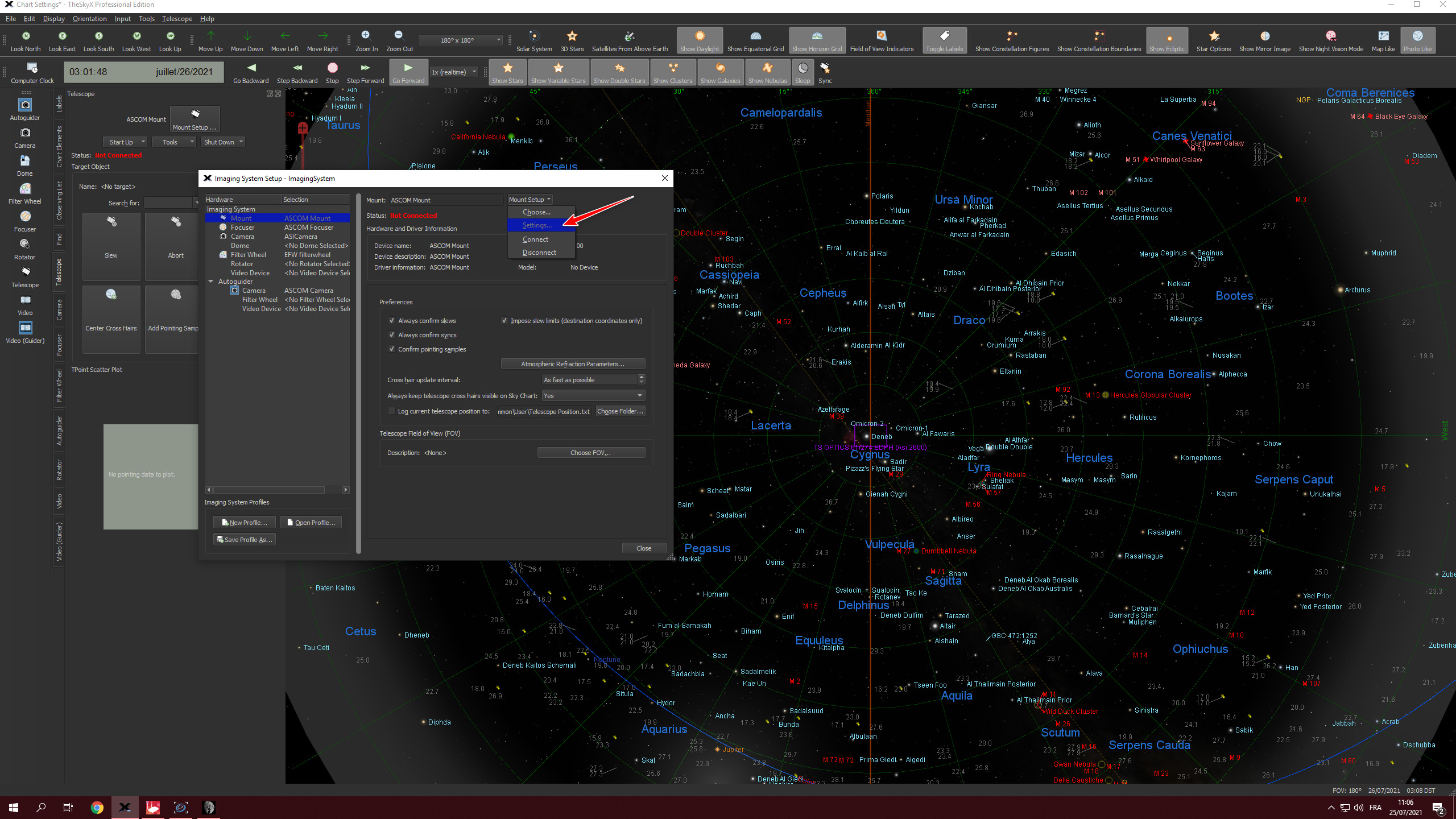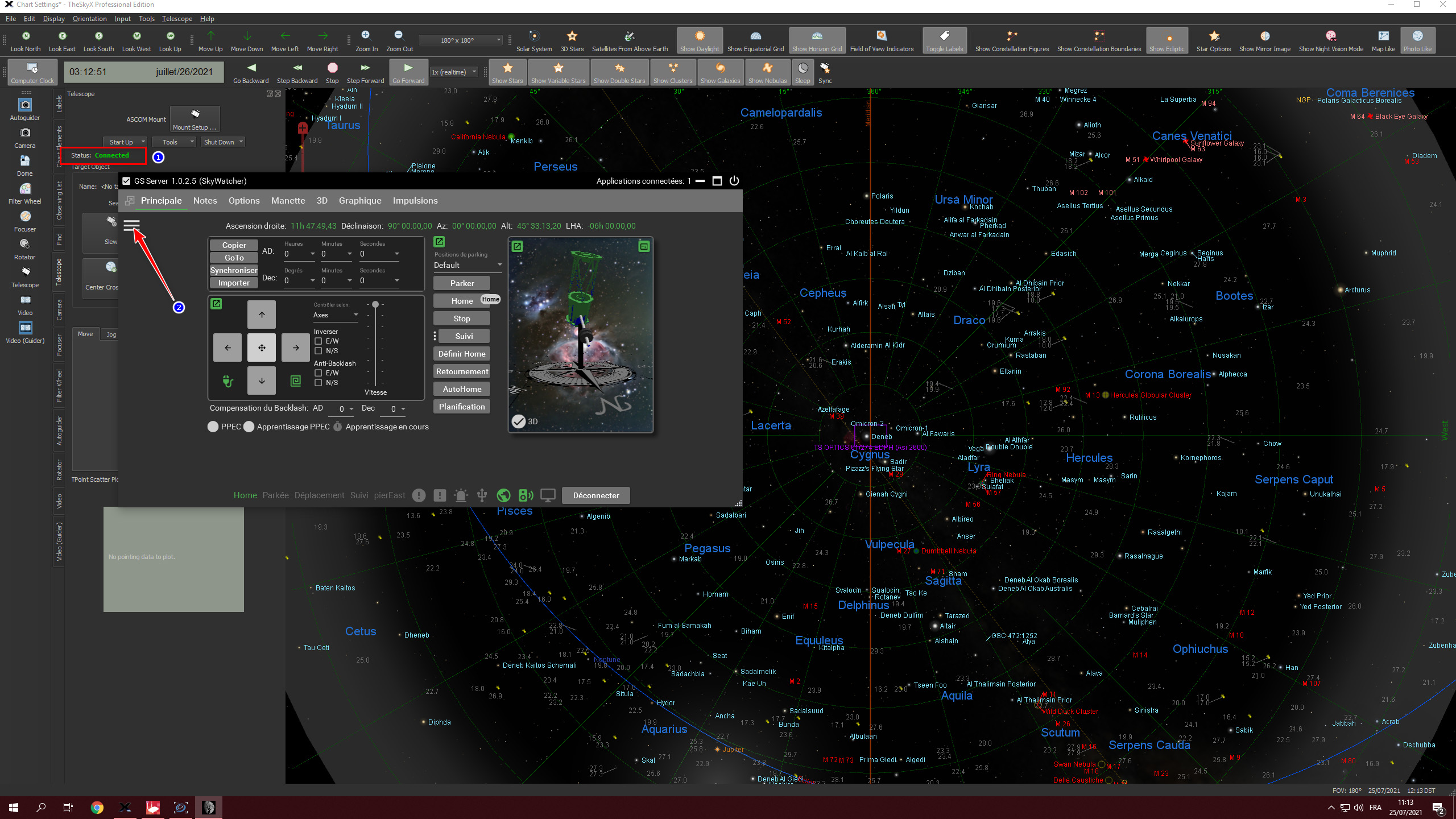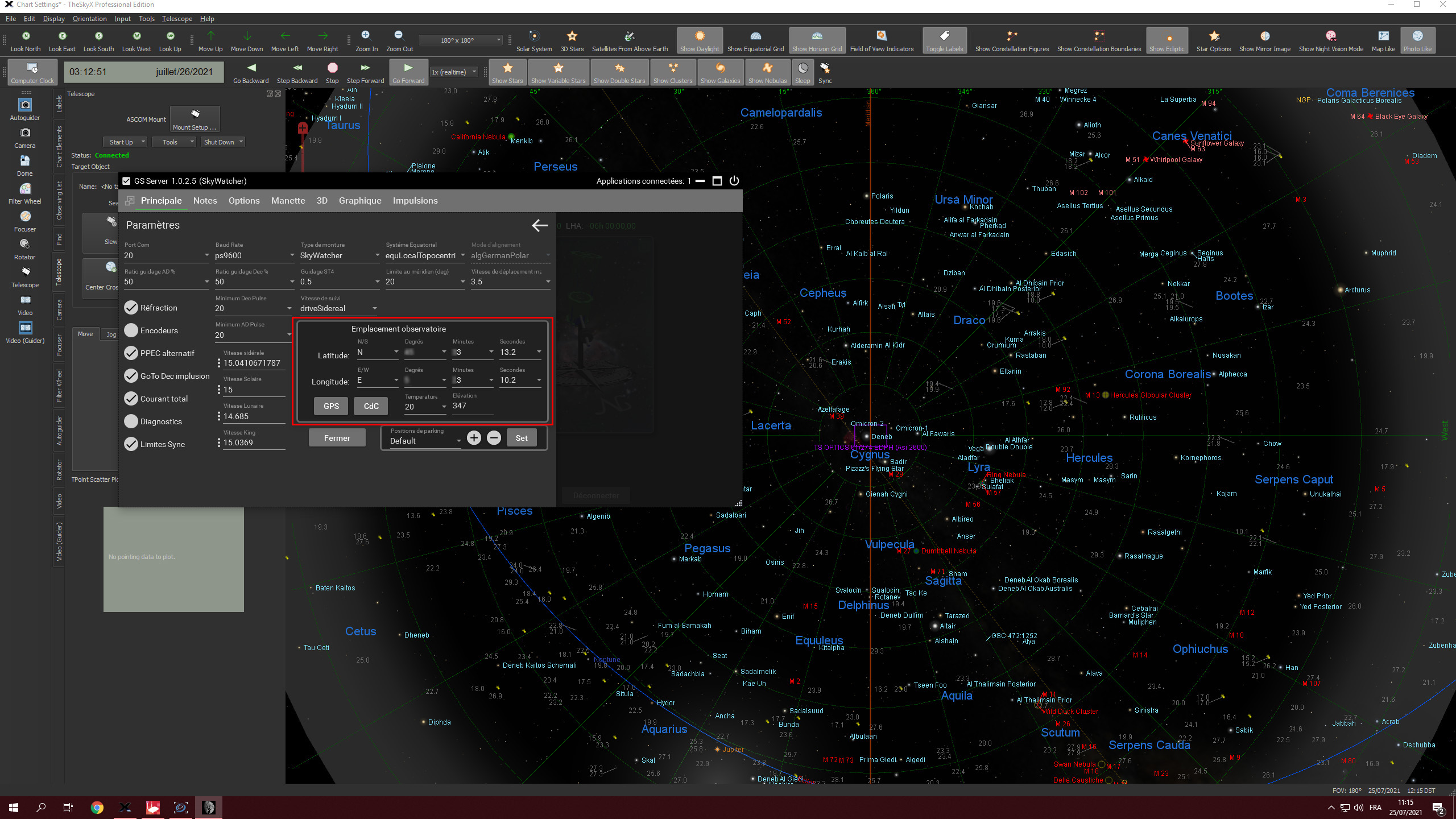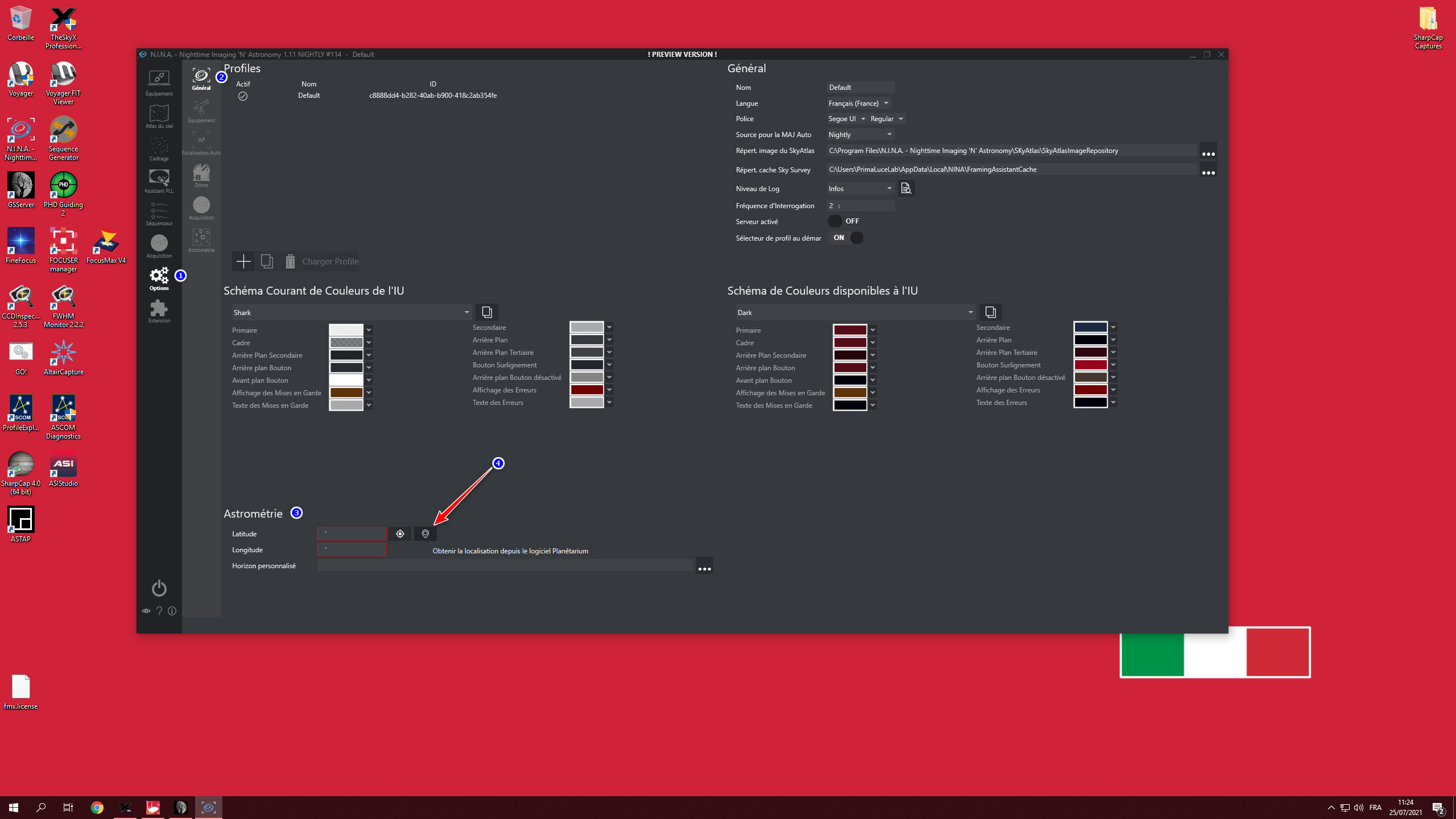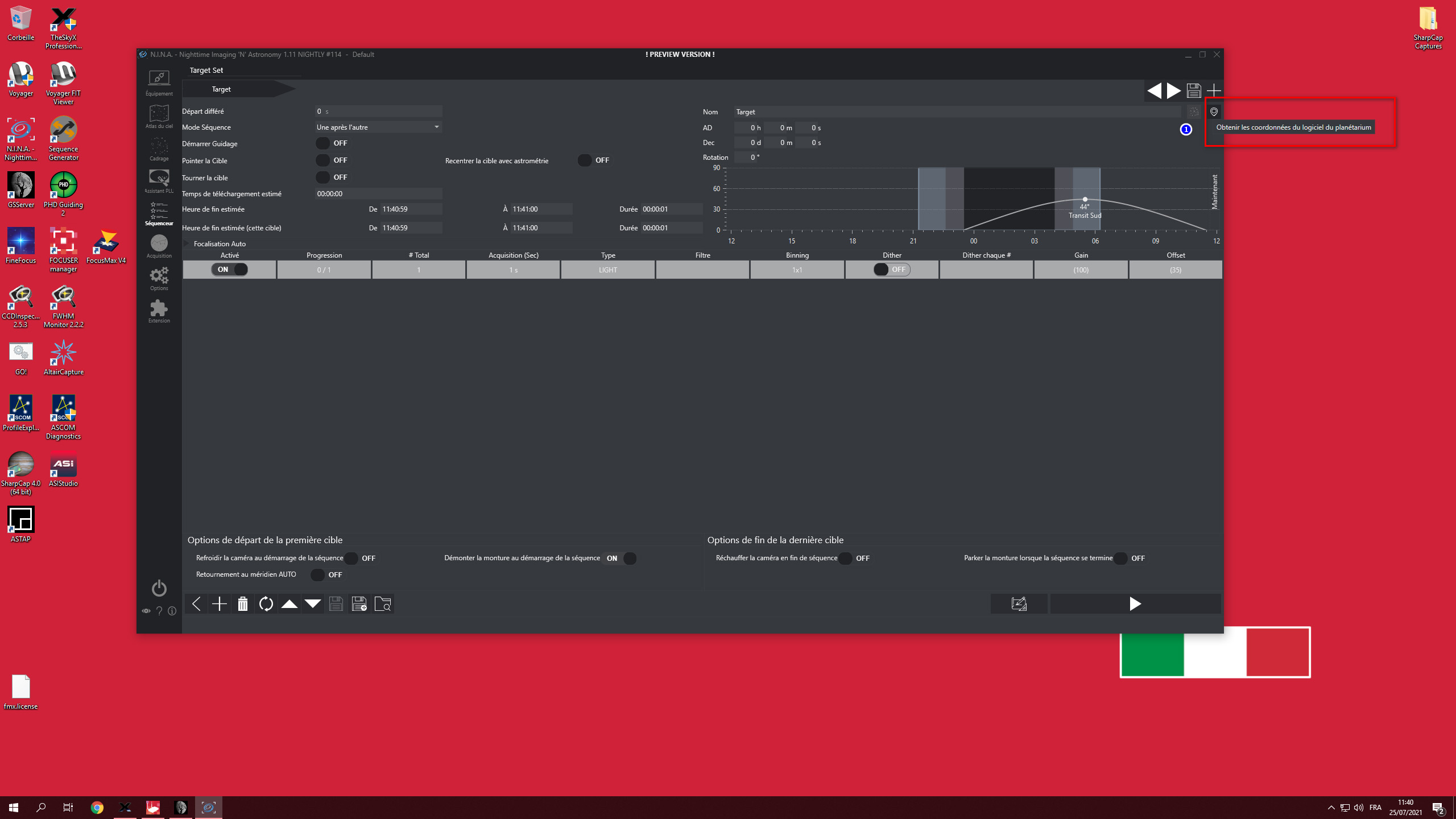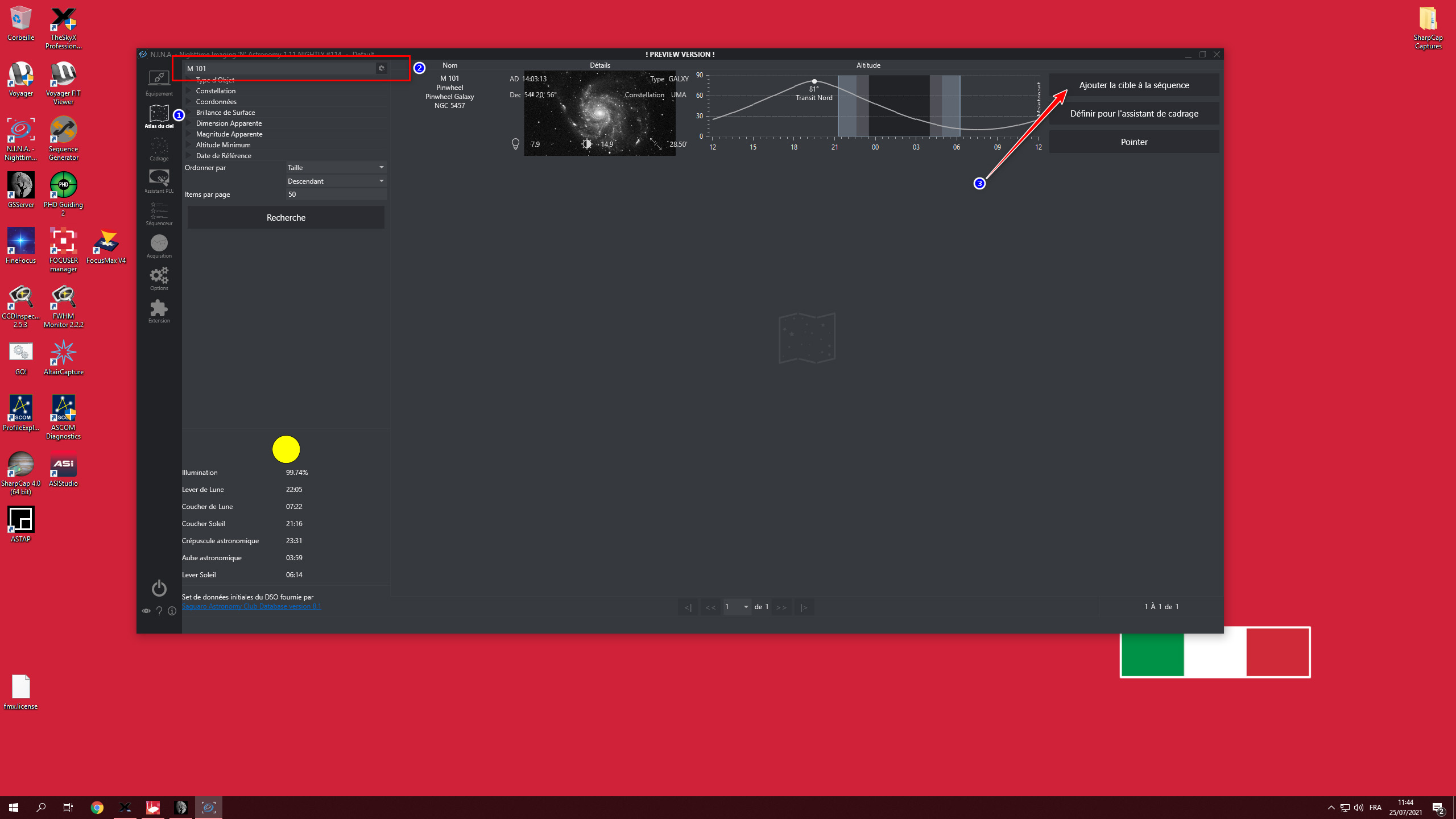ASTRONOMY OUTCAST : LES TUTORIELS
Devenu incontournable en astrophoto dans la préparation et l'automatisation de session, N.I.N.A. permet l'utilisation de différents planétariums, dans cet article je vous présente l'intégration du plus puissant d'entre eux, TheSkyX Pro.
- Pour cela, aller dans le menu "Tools" (1), puis dans "TCP Serveur" (2)
- Dans la nouvelle fenêtre, cocher "Listening for connections".
- Dans la nouvelle fenêtre, renseigner latitude / longitude / time zone et l'élévation.
- Dans l'onglet "Telescope" (1), cliquer sur "Mount Setup" (2), puis dans la nouvelle fenêtre, cliquer sur "Mount Setup" (3) et "Choose" (4).
- Dans la nouvelle fenêtre, choisir la monture utilisée, ou le driver ASCOM correspondant, si la monture n'est pas prise en charge nativement dans TSX. Dans mon exemple, j'utilise une EQ8, donc driver ASCOM.
- Personnellement j'utilise GS Server pour piloter mon EQ8, driver ASCOM GS Sky Telescope, le paramétrage se fera dans l'interface de GS Server.
- Connecter le télescope en allant dans le menu "Startup", puis "Connect Telescope".
- Une fois le télescope connecté(1), GS serveur se lance, aller dans le menu "Paramètres" (2).
- Renseigner les coordonnées du lieu d'observation (idem celles renseignées dans TSX).
- Dans l'onglet "Options" (1), aller dans le menu "Equipement" (2), puis le sous menu "Planétarium" (3) et choisir TSX dans le menu déroulant.
- Dans l'onglet "Options" (1), aller dans le menu "Général" (2), puis le sous menu "Astrométrie" (3) et cliquer sur l'icone (4) pour obtenir automatiquement les coordonnées du site d'observation renseignées dans TSX.
- Les coordonnées du site d'observation sont renseignées (1) avec un message de validation (2). Le process de configuration est terminé et opérationnel.
- Lorsqu'une cible est choisie dans TSX, celle ci vient se rajouter automatiquement dans le sequencer en cliquant sur l'icone "Obtenir les coordonnées du logiciel du planétarium.
- Le nom et les coordonnées de la cible sont affichés (1) ainsi qu'un message de validation (2)
- Il est bien évidemment toujours possible d'utiliser l'atlas de N.I.N.A. (1) pour choisir une cible (2) et l'ajouter à une séquence (3).